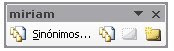P.9 HIPERVINCULOS A UN MISMO ARCHIVO
MASCOTAS DEL SOFTWARE LIBRE
PASOS:
1- Busqueda de mascotas del software libre
2- Abri word y puegue las imagenes verticalmente
3- Pegue el texto de cada mascota
4- Seleccione la palabra para hipervincular
5- Clic en menu insertar marcador, nombre de hipervinculo
6- Seleccione la palabra que me va a llevar a hiperviculo click derecho hipervinculo
7- Seleccionar a un lugar de este documento en la parte izquierda del cuadro de dialogo
8- Seleccionar el marcador y luego aceptar
9- Hacer los mismos pasos para todos los demas
COMENTARIO
Esta practica se hizo un poco dificil para poner los hipervinculos porque no me llevava a el y si me enrede un poco , lo demas se me hizo facil pero me quedo claro como se hace ya no se me dificulta.